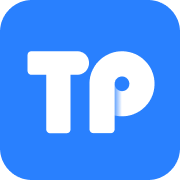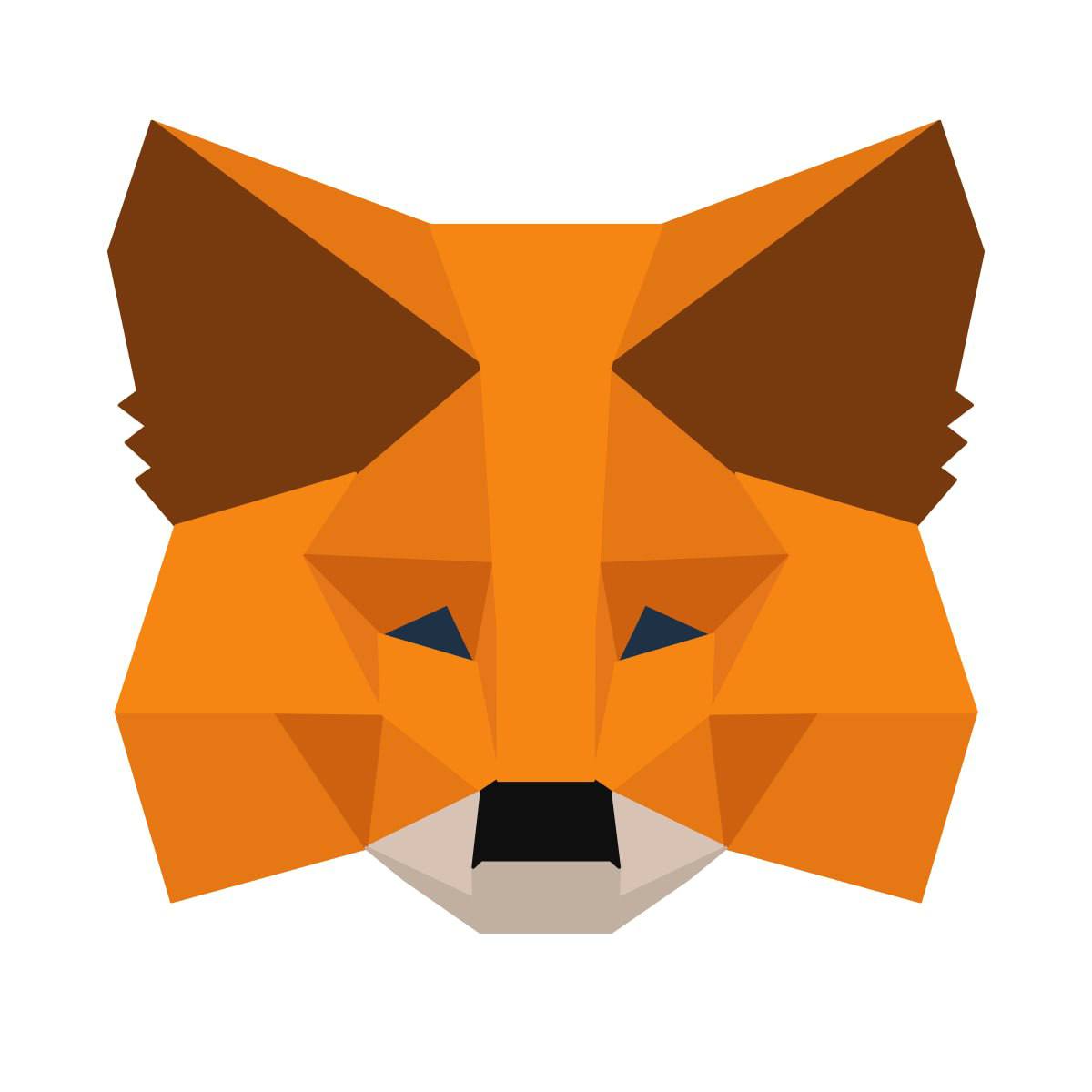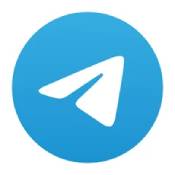windows7系统高阶鼠标调试详解,Windows 7系统高阶鼠标调试详解
时间:2024-11-14 来源:网络 人气:
Windows 7系统高阶鼠标调试详解

随着电子竞技的蓬勃发展,对电脑硬件的调试和优化成为了玩家们关注的焦点。其中,鼠标作为输入设备的重要组成部分,其性能和调试对于游戏体验有着直接的影响。本文将针对Windows 7系统,详细解析高阶鼠标调试的方法和技巧。
一、了解鼠标加速与无加速度
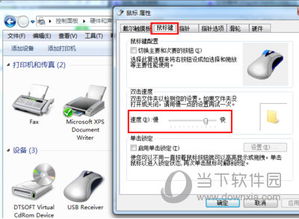
在Windows系统中,鼠标加速是一种常见的现象,它会导致鼠标移动速度与实际移动距离不成正比。对于需要精确控制的场景,如电竞和作图,这种加速会带来不便。因此,关闭鼠标加速,实现无加速度是高阶用户的首选。
二、关闭鼠标加速的方法
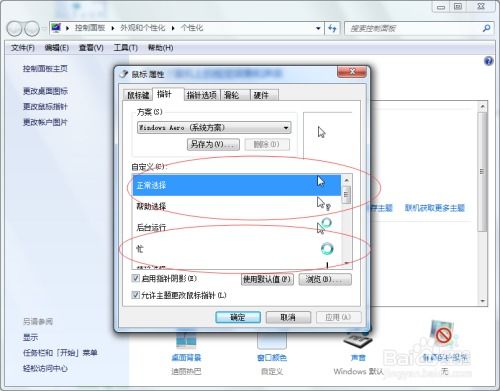
1. 打开控制面板,找到“硬件和声音”下的“鼠标”选项。
2. 在鼠标设置中,找到“指针选项”。
3. 取消勾选“增强指针精确度”选项。
4. 点击“应用”和“确定”保存设置。
三、调整鼠标灵敏度
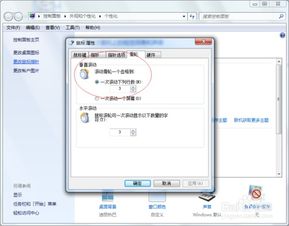
1. 在鼠标设置中,找到“指针速度”选项。
2. 根据个人喜好调整鼠标灵敏度,建议在游戏和作图时选择较低的灵敏度。
3. 点击“应用”和“确定”保存设置。
四、优化鼠标驱动程序
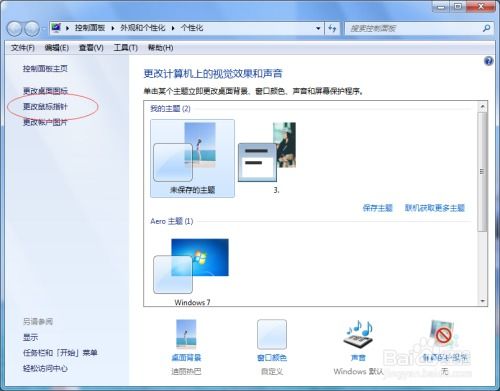
1. 访问鼠标制造商的官方网站,下载最新的驱动程序。
2. 在设备管理器中,找到鼠标设备,右键点击选择“更新驱动程序”。
3. 选择“自动搜索更新的驱动程序软件”,让系统自动搜索并安装最新驱动程序。
五、使用第三方软件进行调试
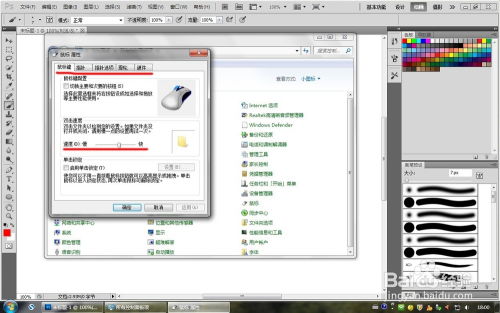
1. 市面上有许多第三方软件可以帮助用户进行鼠标调试,如“鼠标设置大师”、“鼠标加速器”等。
2. 这些软件提供了丰富的调试选项,如鼠标加速度、鼠标灵敏度、鼠标指针形状等。
3. 使用第三方软件时,请确保选择正规渠道下载,避免安装恶意软件。
通过以上方法,我们可以对Windows 7系统下的鼠标进行高阶调试,以适应不同的使用场景。在实际操作过程中,请根据个人需求进行调整,以达到最佳使用效果。
本文详细介绍了Windows 7系统下高阶鼠标调试的方法和技巧,包括关闭鼠标加速、调整鼠标灵敏度、优化鼠标驱动程序以及使用第三方软件进行调试等。希望对广大玩家有所帮助,提升游戏体验。
相关推荐
- windows7删除所有系统,Windows 7 删除所有系统,轻松管理多系统环境
- ssd硬盘装系统教程,轻松提升电脑性能
- windows7系统并排显示窗口是灰色的,Windows 7系统中并排显示窗口变灰的原因及解决方法
- windows7激活系统退不出来,Windows 7 激活系统退不出来的解决方案详解
- windows7系统无法更改语言,Windows 7系统无法更改语言的问题解析及解决方法
- Windows7系统启动蓝屏闪退,Windows 7系统启动蓝屏闪退故障解析及解决方法
- windows7系统优化版,提升性能与稳定性的秘诀
- windows7声音系统提示,全面解析系统声音设置与优化
- Windows7系统密码钥匙在哪里, Windows 7系统密码钥匙在哪里?
- windows7系统如何设置,全面指南
教程资讯
教程资讯排行